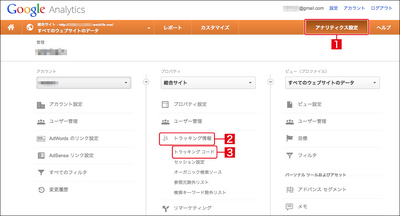テクニカルサポートからの重要なお知らせ
- トップ >
- アップロードとサイトの管理 >
- サイトの設定 >
- アクセス解析の設定を行う
アクセス解析の設定を行う
LiVE2はGoogle社が提供する無料のアクセス解析サービス「Googleアナリティクス」に対応しています。アクセス解析とは、自分のサイトの訪問者数やページごとの閲覧数、どのくらいの頻度でリピーターが訪れているのか、などのデータを収集、分析することです。
設定が完了すると、Googleアナリティクスのサイトで訪問者数などを見ることができます。
また、サイトエディタの画面に訪問者数のグラフを表示させることもできます。
アクセス解析機能を利用するにはGoogleアナリティクスの設定が必要となります。下記マニュアルを参照いただき設定下さい。なお、設定に関しましてはサポート対象外となります。
Googleアナリティクスのアカウントを取得する
Googleアナリティクスにアクセスし、〈ログイン〉をクリックして登録手続きを行っておきます。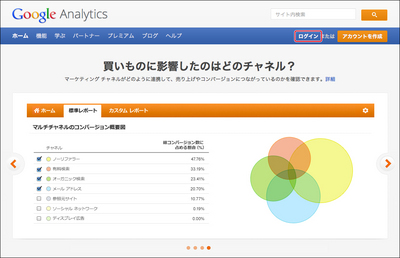
Googleアカウントの画面が表示されます。すでにGoogleアカウント(Gmailアドレス)を持っている場合はそれを入力し[1]、〈ログイン〉をクリックします[2]。まだ取得していない場合は上の〈アカウントを作成〉をクリックして取得してください。
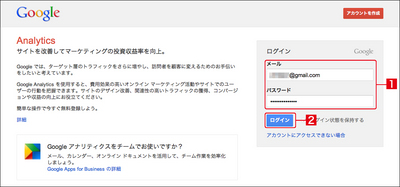
〈お申し込み〉をクリックしてGoogleアナリティクスの利用を開始します。
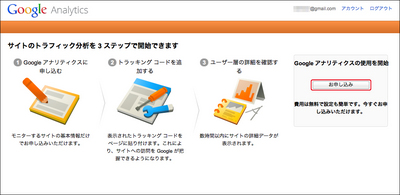
Googleアナリティクスの利用を開始するために必要な情報を入力します。
解析したいサイトのサイト名を入力し[1]、URLを設定します[2]。「レポートのタイムゾーン」から「日本」を選択します[3]。アカウント名(自分の名前や会社名など)を入力し[4]、〈トラッキングIDを取得〉をクリックします[5]。
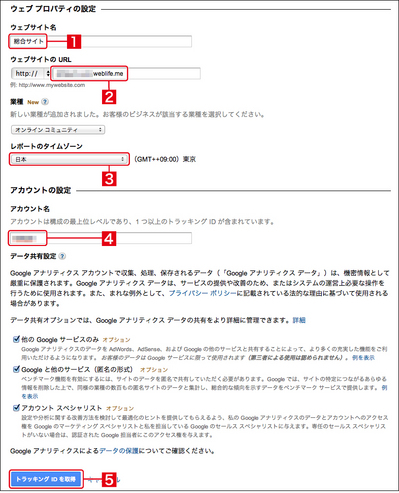
利用規約が表示されるので、〈同意する〉をクリックします。
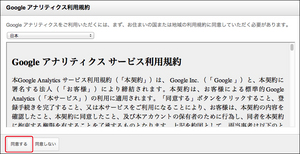
トラッキングIDが表示されます。
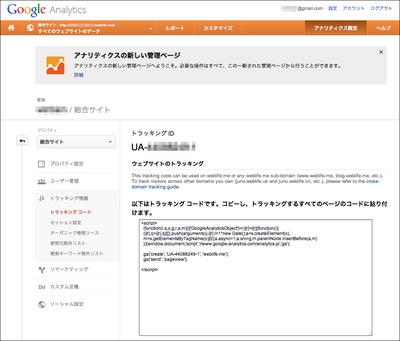
トラッキングコードをコピーする
アクセス解析のためにページ内にトラッキングコード(追跡用のJavaScriptコード)を埋め込みます。トラッキングコードを選択してクリップボードにコピーします。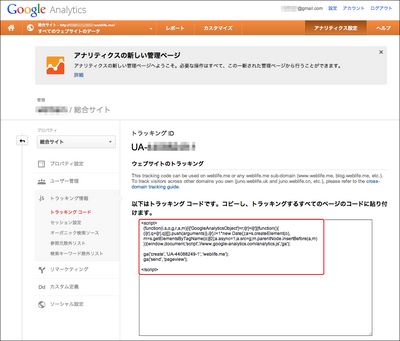
再ログインしたときなどにアカウントホームが表示されることがあります。その場合は、〈アナリティクス設定〉をクリックし[1]、〈プロパティ〉欄の〈トラッキング情報〉をクリックして[2]、〈トラッキングコード〉をクリックします[3]。
トラッキングコードを貼付ける
サイトエディタ画面からサイト設定画面を表示し、〈アクセス解析設定〉タブをクリックします。そして、〈トラッキングコード〉にコピーしたコードを貼付けて、〈適用〉をクリックします。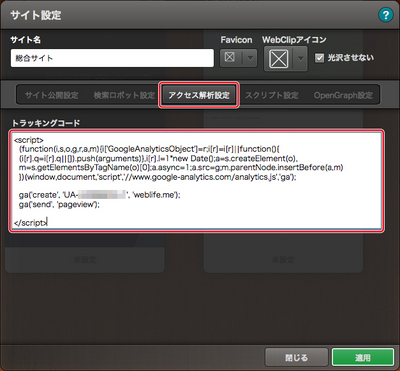
後はサイトをアップロードすると、Googleアナリティクスのサイトでアクセス解析ができるようなります。
ビューIDを調べる
ビューIDを調べると、サイトエディタ画面にアクセス数のグラフを表示させることができます。Googleアナリティクスにログインし、〈アナリティクス設定〉をクリックします[1]。〈ビュー〉欄の〈ビュー設定〉をクリックします[2]。
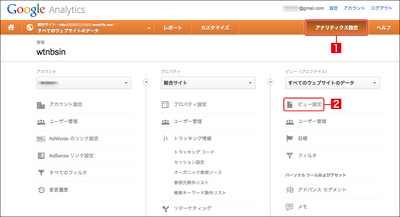
〈ビューID〉を確認します。
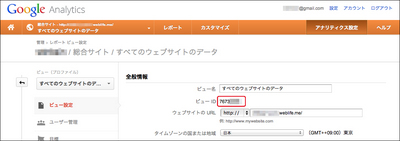
ビューIDを設定する
サイトエディタ画面で〈設定する〉をクリックします。
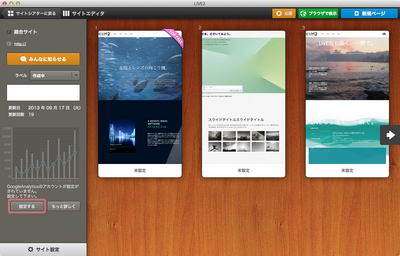
先ほど確認したビューIDを入力し、<適用>をクリックします。
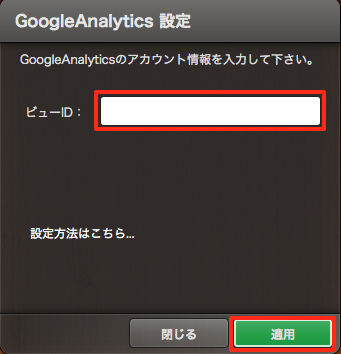
ソーシャルコネクトとの接続画面が表示されますので、デジタルステージID(メールアドレス)とパスワードを入力し、<ログイン>をクリックします。
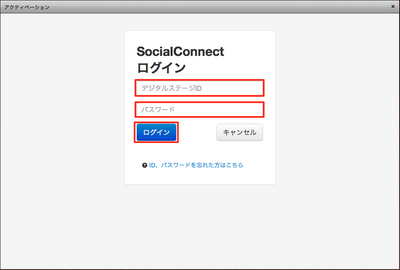
次にGoogleアカウントのメールアドレス、パスワードを入力し、<ログイン>をクリックします。
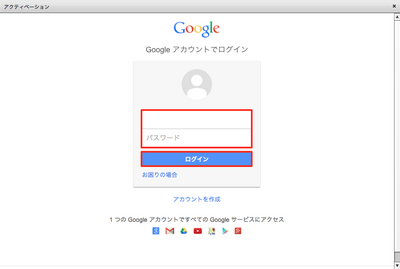
SocialConnect for Google Analyticsのアナリティクスデータの表示を使用するため、<承認する>をクリックします。
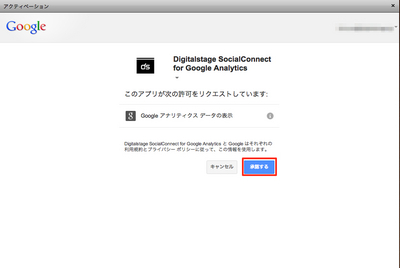
アクセス数のグラフを確認する
サイトエディタにグラフが表示されるようになります。なお、設定直後はグラフが表示されません。解析結果が反映されるまで24時間程度かかります。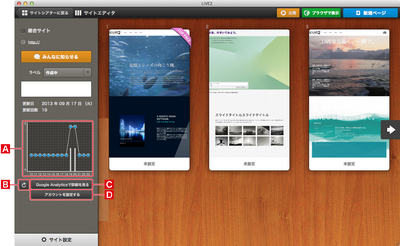
グラフ
ページビュー数(ページが閲覧された回数)が折れ線、ユニークユーザー数(同じユーザーを1とカウント)が棒グラフで表されます。更新
最新情報に更新します。Google Analyticsで詳細を見る
Googleアナリティクスのページを表示して、詳細を確認できるようにします。アカウントを設定する
GoogleアカウントやプロファイルIDの再設定を行います。| < ナビウィジェット/サウンドウィジェットの設 ... | サイトの公開設定を行う > |
Copyright (c) digitalstage inc. All Rights Reserved.